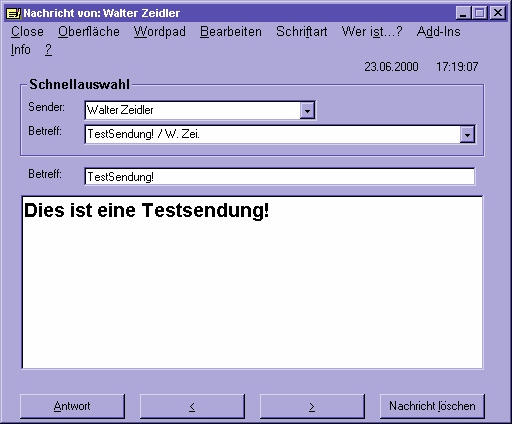
ZS-MailSender
Dieses Programm dient dem Anwender zum versenden seiner Nachrichten. Nach dem Start öffnet es sich wie folgt:
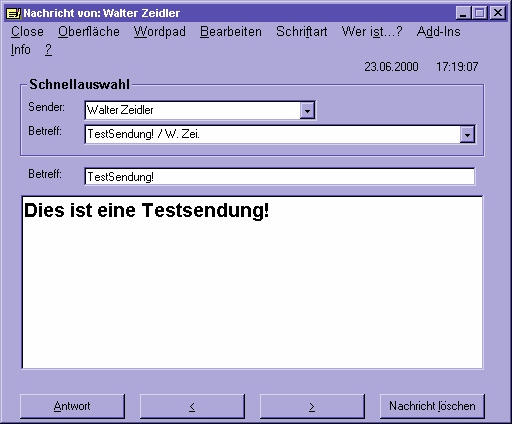
Es wird entweder die letzte Sendung bzw. die ausgewählte Sendung aus dem
ZS-MailCenter angezeigt. Im Titel des Fensters kann der Anwender erkennen an wem die Sendung geht. Oben rechts erscheint das Datum und die Uhrzeit der Sendung. Im Register Schnellauswahl kann einfach zwischen den Sendungen gewechselt werden. Der Benutzer kann dies zum einem über dem Empfänger der Sendung und zum anderen über den Betreff erledigen. Unter der Schnellauswahl befindet sich die Betreffzeile der Sendung. Darunter der eigentliche Inhalt.
Unter den Button "Gruppen" kann eine Nachricht an eine Gruppe gesendet werden. Diese Gruppen werden vom Administrator angelegt.
Unter den Button "Senden" kann eine Nachricht an einen einzelnen Benutzer von ZS-Mail gesendet werden.
Unter den Button "Neu" kann eine neue Nachricht erfaßt werden. Hierbei wird das Nachrichtenfenster gesäubert.
Über die Buttons "<" ">" kann der Benutzer sich eine Sendung weiter nach links bzw. rechts bewegen. Unter dem Button "Sendung löschen" wird die aktuelle Sendung gelöscht.
Funktionen der Menüleiste:
Unter "Close" wird die Anwendung geschlossen.
Unter "Oberfläche" kann eine "Klassikoberfläche" eingestellt werden. Diese ist noch einfacher aufgebaut, bietet allerdings auch weniger Funktionen. Unter Anwahl der Oberfläche "Future" erhält man die ursprüngliche Oberfläche (Achtung: Nach dem Setup ist die Oberfläche "Klassik" eingestellt).

Unter "Team" öffnet sich dieser Dialog.
Unter "Status" kann eine Statusinformation der Sendung abgerufen werden. Ein Status wäre z. B. Herr Müller hat die Nachricht gelesen.
Unter "Wordpad" wird das Windows-Wordpad gestartet und die Sendung in das Wordpad geladen. Hier kann man sie speichern, bearbeiten und drucken.
Unter "Bearbeiten" erhält der Benutzer die Funktionen der Zwischenablage (Ausschneiden, Kopieren, Einfügen und Löschen). So können Texte per "Cut & Paste" in das Nachrichtenfenster übernommen werden. Aber auch die Funktionen wie "STRG + C" werden unterstützt. Wer Grafiken einfügen will muß auch über "STRG + C" arbeiten.
Unter "Schriftart" kann das Format der Schrift im Nachrichtenfenster geändert werden. Hierfür muß der Text vom Benutzer markiert werden.
Unter "Wer ist...?" kann der Anwender sehen, welche Benutzer im System gerade Nachrichten erhalten können (Benutzer deren Client läuft). Sollte hier ein Anwender nicht aufgelistet sein, da er z. B. gerade nicht im Büro ist, kann man aber trotzdem eine Nachricht an ihm senden. Er wird sie allerdings erst beim Einschalten seines Rechners erhalten.
Unter "Add-Ins" befinden sich die Funktionen für die Add-Ins des Clients.
Unter "Info" erhält der Anwender eine Versionsinformation über den ZS-MailSender! Weiterhin kann er Informationen über sein Windowssystem erhalten.